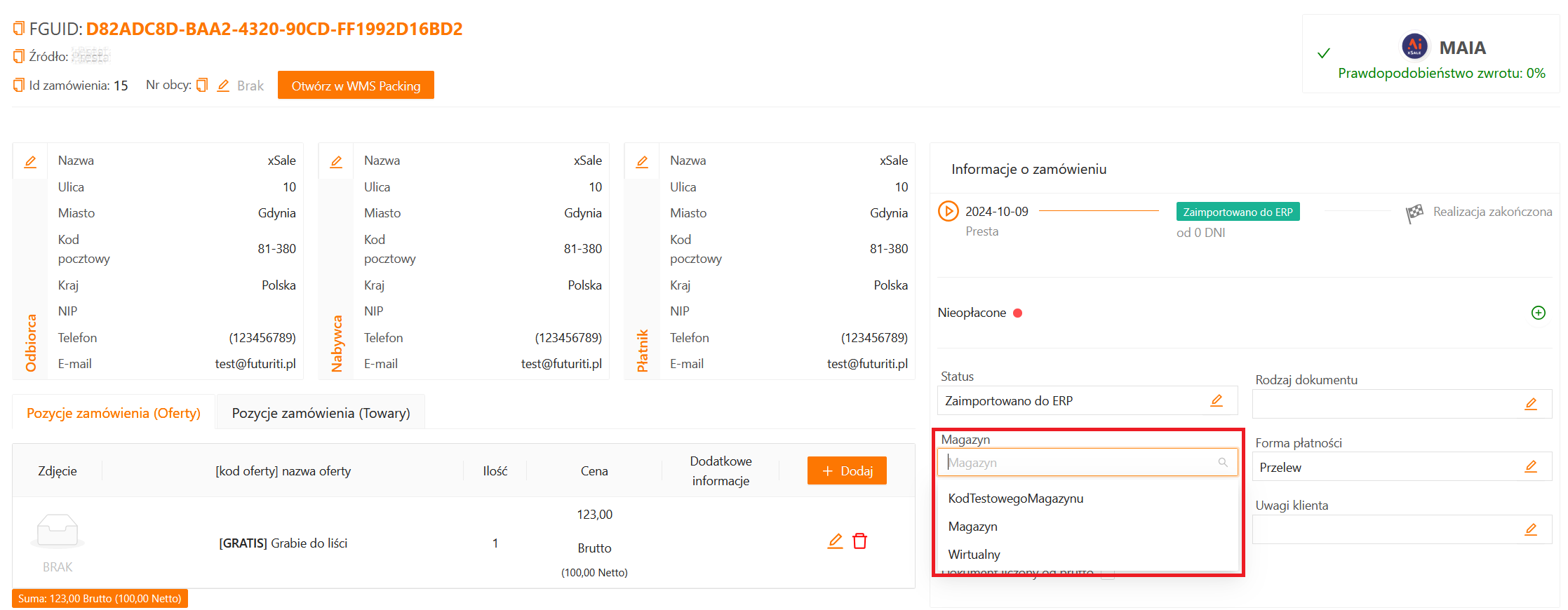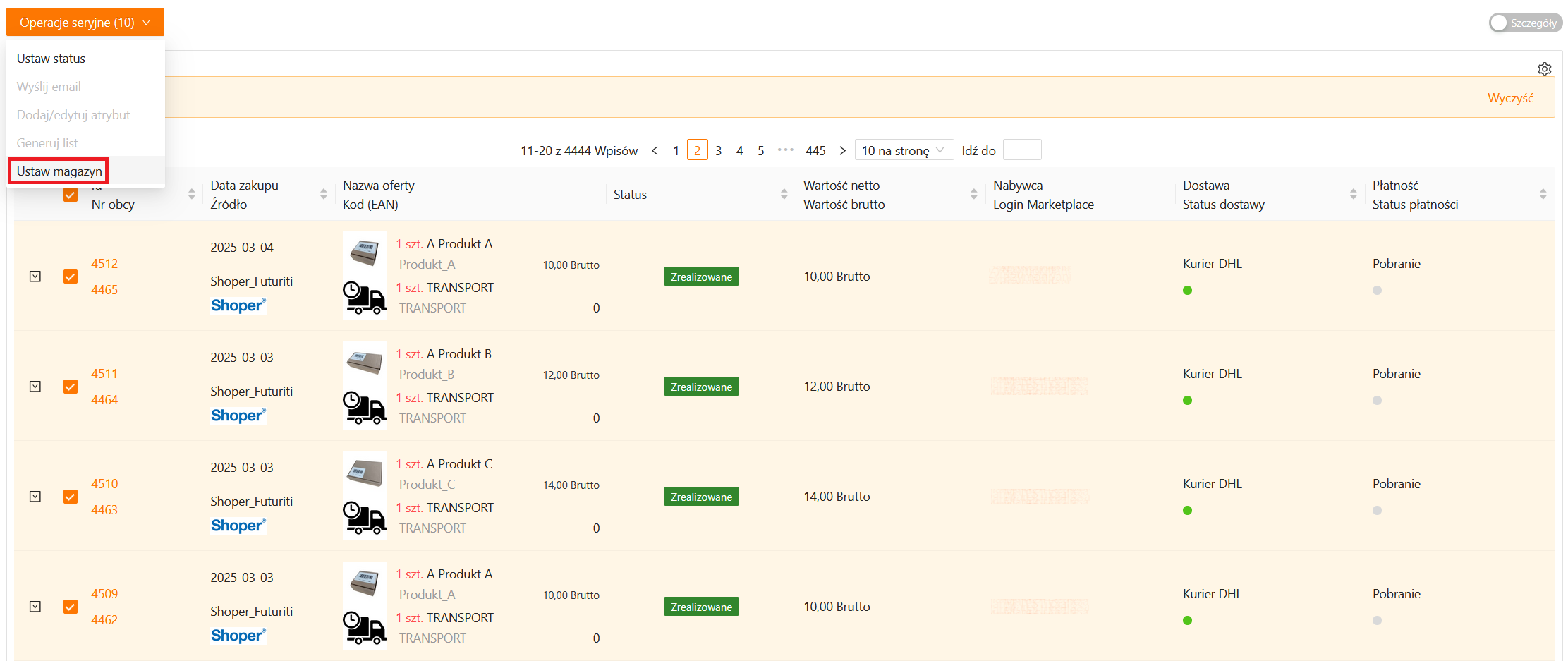Wpis opisuje sposób przypisywania magazynu do zamówienia w systemie xSale. Zawiera informacje o zasadach automatycznego przypisywania magazynu na podstawie ustawień integracji, wykorzystaniu magazynu domyślnego oraz możliwości ręcznego ustawienia magazynu.
Ważne!
Mechanizm ten został stworzony z myślą o użytkownikach, którzy przed wysłaniem zamówienia do ERP decydują, do którego magazynu ma ono trafić.
Mechanizm przypisania magazynu do zamówienia
1. Ustawienie magazynu na integracji
System najpierw sprawdza, czy w ustawieniach integracji dla kanału sprzedaży jest podany kod magazynu. Jeśli tak, magazyn zostaje przypisany do zamówienia.
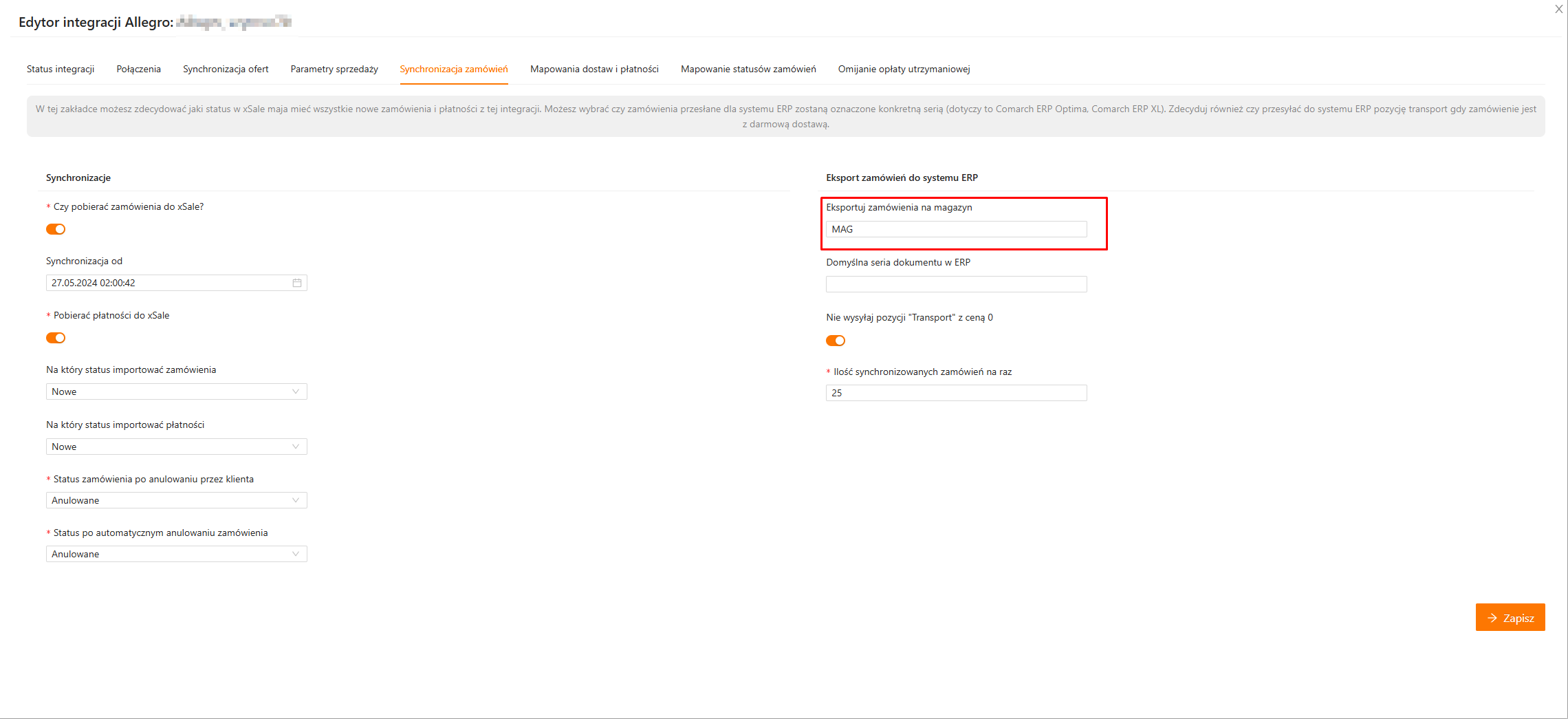
2. Sprawdzenie magazynu domyślnego
Jeśli kod magazynu nie został ustawiony, system szuka magazynu domyślnego. Jeśli istnieje magazyn xSale oznaczony jako domyślny, zostanie przypisany do zamówienia. W przeciwnym razie pole Magazyn w zamówieniu pozostanie puste.

3. Ustawienie magazynu ręcznie
Użytkownik może ręcznie przypisać magazyn bezpośrednio w zamówieniu lub przez operacje seryjne, pod warunkiem, że zamówienie nie zostało jeszcze przesłane do systemu ERP.
Przypisanie magazynu bezpośrednio w zamówieniu:
Przypisanie magazynu przez operacje seryjne:
4. Wybór magazynu według priorytetu
W ustawieniach magazynu możemy wybrać priorytet według, którego wybierany będzie magazyn na zamówieniu. Dzięki tej konfiguracji wskażemy, na którym magazynie ma zostać utworzone RO. RO tworzone jest wyłącznie na jednym magazynie, nie rozbija zamówienia na kilka magazynów.
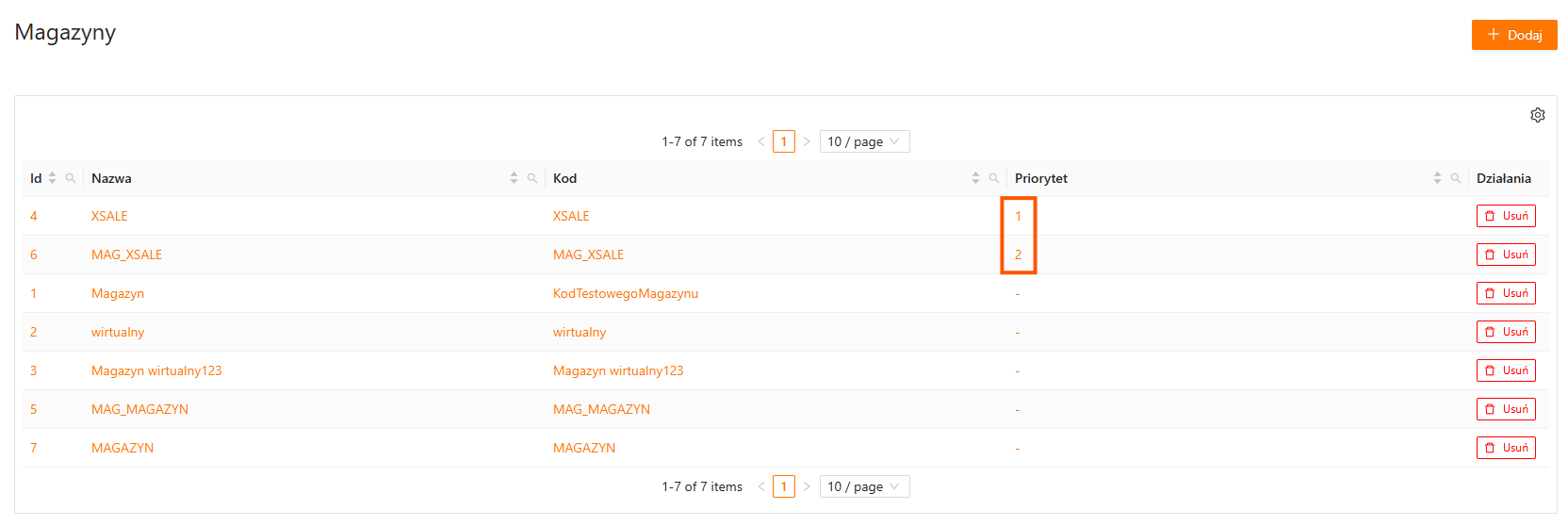
Mechanizm działa w następujący sposób:
- Zamówienie z 1 towarem:
- Sprawdzamy stan towaru w magazynach według kolejności priorytetów (1, 2, 3, itd.).
- Jeśli magazyn z najwyższym priorytetem ma wystarczający stan – wybieramy ten magazyn.
- Jeśli nie – sprawdzamy kolejny magazyn w kolejności priorytetów.
- Jeśli żaden magazyn nie spełnia warunku – ustawiany jest magazyn domyślny.
- Zamówienie z 2 towarami lub więcej
- Dla każdego towaru sprawdzamy dostępność w magazynach według priorytetów.
- Jeśli wszystkie towary są dostępne w tym samym magazynie — wybieramy ten magazyn.
- Jeśli towary są dostępne w różnych magazynach (np. towar A w magazynie A, a towar B w magazynie B) — ustawiany jest magazyn domyślny.
- Jeśli żaden magazyn nie spełnia warunków — również wybierany jest magazyn domyślny.
Pamiętaj!
Jeśli w ustawieniach integracji nie zostanie wskazany żaden magazyn, w zamówieniu automatycznie zostanie przypisany magazyn xSale. W przypadku, gdy żaden magazyn xSale nie jest oznaczony jako domyślny, pole Magazyn w zamówieniu pozostanie puste. Skutkuje to tym, że w systemach ERP Optima i XL zamówienia zostaną przypisane do magazynu domyślnego, natomiast w Subiekcie otrzymają status „Do obsługi ręcznej”.